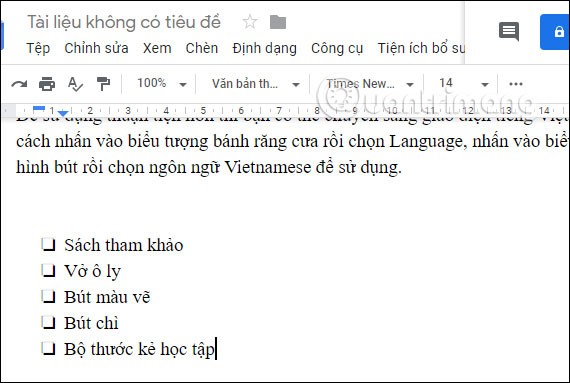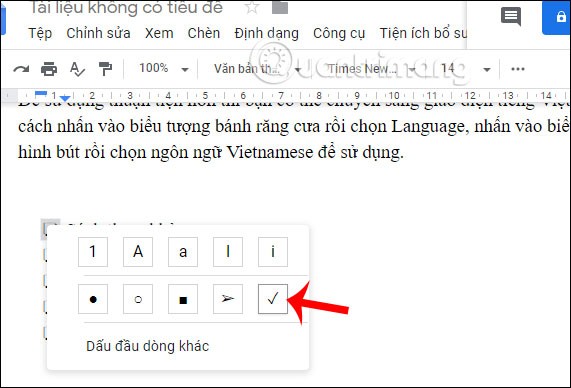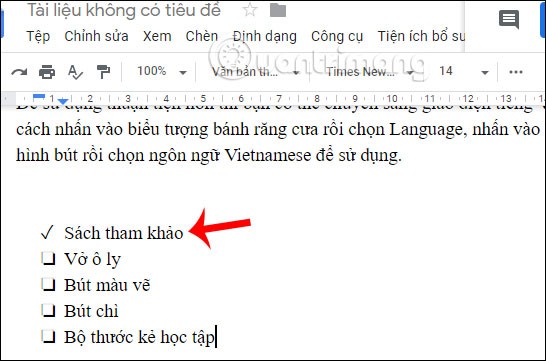Apabila kami membuat tinjauan atau senarai tugasan pada Dokumen atau Slaid Google, menambahkan senarai pada dokumen menjadikan tinjauan lebih pantas dan memudahkan peserta tinjauan lain memilih pendapat mereka. Kandungan ini serupa dengan semasa kami memasukkan kotak pilihan dalam Word atau memasukkan kotak pilihan pada Helaian Google . Artikel di bawah akan membimbing pembaca cara memasukkan senarai semak pada Dokumen Google dan Slaid Google.
Tutorial video tentang membuat senarai semak dalam Dokumen Google
Arahan untuk memasukkan senarai semak dalam Dokumen Google
Langkah 1:
Kami membuka dokumen di mana kami ingin memasukkan senarai semak, kemudian klik pada ikon Senarai Buletin dan pilih senarai gaya kotak semak seperti yang ditunjukkan di bawah.

Langkah 2:
Sekarang paparkan kotak semak seperti yang ditunjukkan di bawah. Sekarang kami memasukkan kandungan dalam senarai tinjauan , menekan Enter selepas setiap pilihan dalam senarai. Kemudian setiap pilihan akan mempunyai kotak semak yang dipaparkan secara automatik tanpa anda perlu memasukkannya semula sekali lagi.
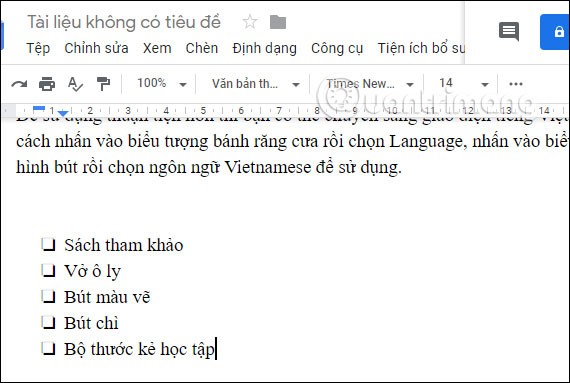
Langkah 3:
Selepas memasukkan semua pilihan, jika anda ingin menyemak jawapan anda, klik dua kali pada kotak semak untuk memilih, kemudian klik kanan , paparkan panel pemilihan aksara, klik pada ikon tanda semak .
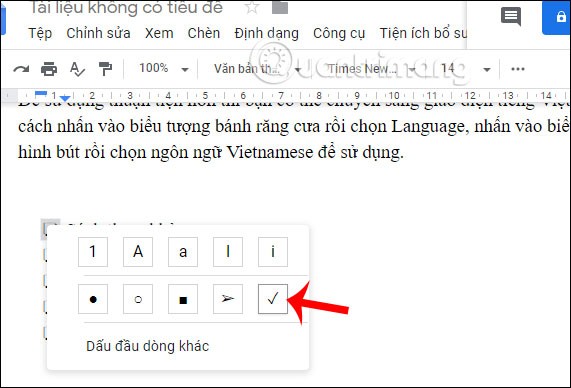
Keputusan pemilihan diserlahkan seperti yang ditunjukkan di bawah.
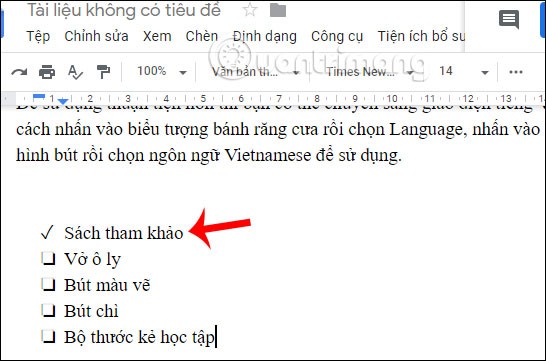
Walaupun kami akan memilih Borang Google untuk membuat tinjauan, jika kami hanya mencipta jadual ringkas, kami juga boleh menggunakan kaedah penciptaan senarai semak pada Dokumen Google.
Lihat juga:
Semoga berjaya!